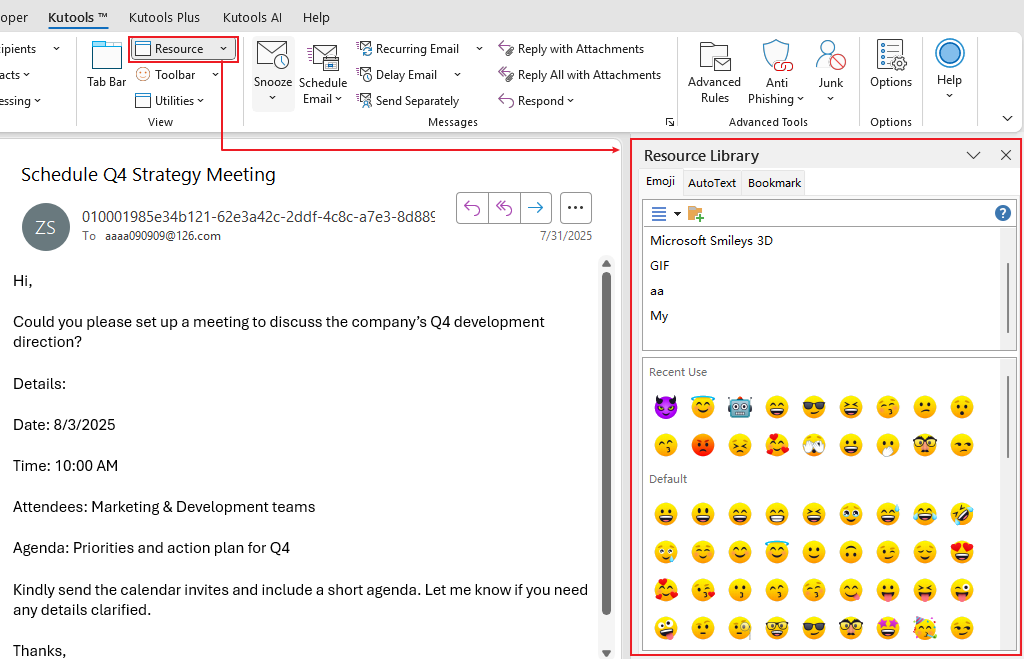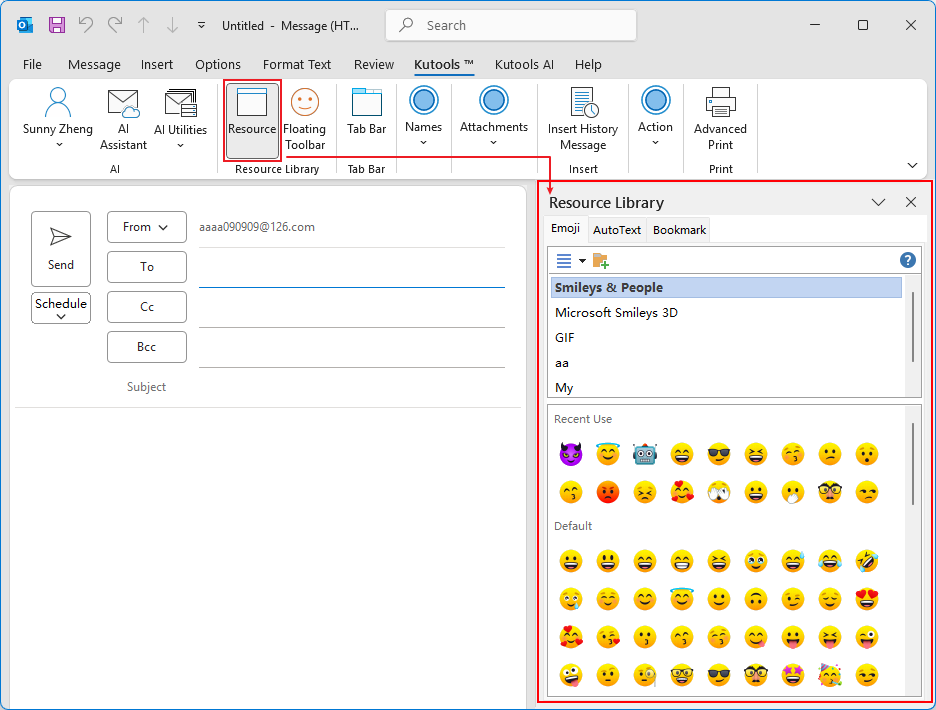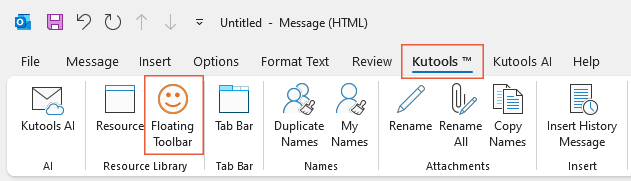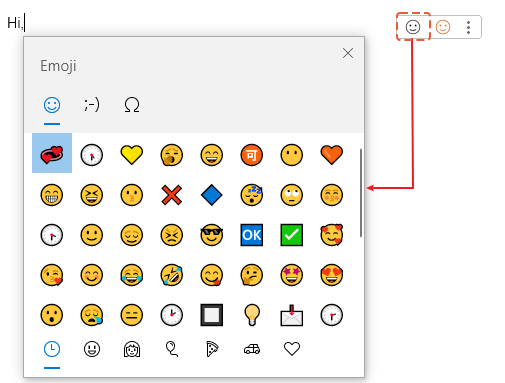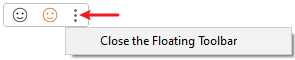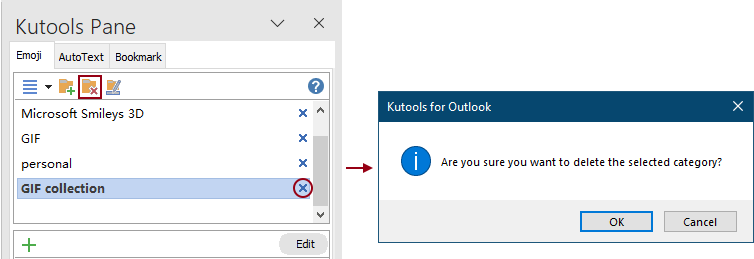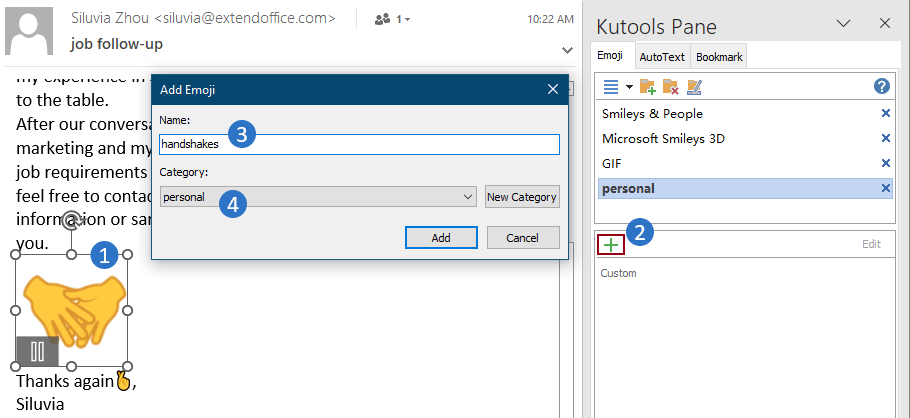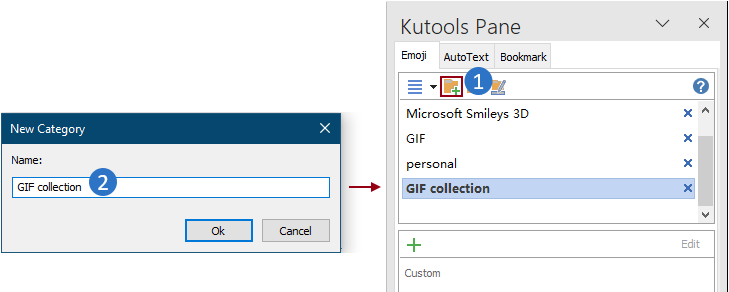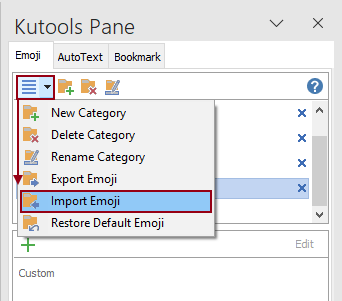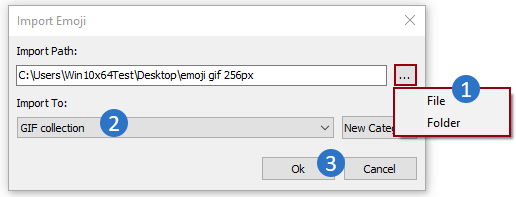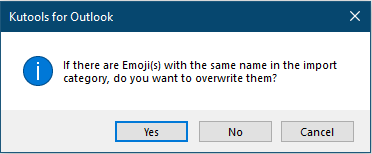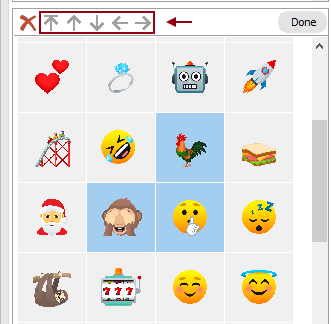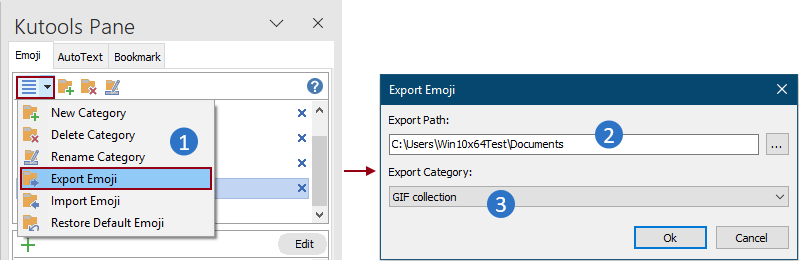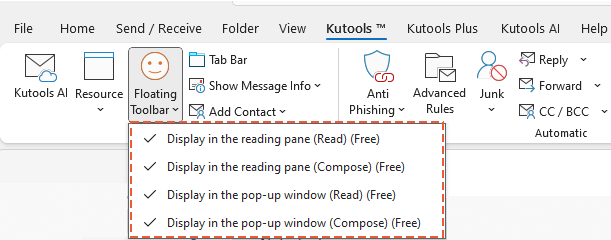Het gebruik van levendige emojis in Outlook: eenvoudig invoegen, toevoegen en beheren
Kutools voor Outlook
In hedendaagse digitale communicatie, vooral in zakelijke brieven en dagelijkse e-mailinteracties, kan het gebruik van emojis de inhoud aantrekkelijker maken en warmte brengen in saaie tekstuele e-mails. Hoewel Windows zijn emoji-functionaliteit heeft verbeterd, blijven er beperkingen bestaan, zoals simpele ontwerpen en de onmogelijkheid om aangepaste emojis te maken. De 'Emoji'-functie van 'Kutools voor Outlook' vult deze lacunes op door een breed scala aan levendige emojis (inclusief 3D-emojis) en GIFs te bieden in het 'Kutools Emoji Paneel', naast de standaard emojis van het 'Windows Emoji Paneel'. Met slechts één klik kunt u elke emoji in de e-mailtekst invoegen. Bovendien kunt u gemakkelijk gepersonaliseerde emojis toevoegen voor toekomstig gebruik en deze indien nodig beheren.
- Kutools Emoji Paneel VS Windows Emoji Paneel
- Schakel het Emoji-paneel in
- Voeg eenvoudig levendige emojis in de berichttekst in
- Voeg eenvoudig gepersonaliseerde emoji-afbeeldingen toe
- Beheer gepersonaliseerde emoji-afbeeldingen
Kutools Emoji Paneel VS Windows Emoji Paneel
De 'Emoji Zwevende Werkbalk' van Kutools voor Outlook omvat zowel het 'Windows Emoji Paneel' als het 'Kutools Emoji Paneel'. Deze integratie biedt een uitgebreide collectie emojis - combinatie van de standaard Windows-emojis uit het Outlook Emoji Paneel met de rijke selectie van levendige emojis (inclusief 3D-emojis) en GIFs uit het Kutools Emoji Paneel. Hieronder schetsen we de voordelen van het 'Kutools Emoji Paneel' ten opzichte van het 'Windows Emoji Paneel':
🖥️ Systeemcompatibiliteit:
Het ingebouwde Emoji-paneel in Outlook is alleen beschikbaar op Windows 10 en Windows 11. Dit betekent dat gebruikers van andere versies van het Windows-besturingssysteem, zoals Windows 8 of eerder, deze functie niet kunnen gebruiken en naar alternatieve oplossingen moeten zoeken. Het Emoji-paneel in Kutools voor Outlook daarentegen is compatibel met alle Windows-systemen.
😊 Een breed scala aan emojis:
Kutools biedt een breder scala aan emojis dan de standaardselectie in Outlook, inclusief unieke en diverse emojis die niet in Outlook te vinden zijn. Dit stelt gebruikers in staat om een breder scala aan emoties in hun e-mails uit te drukken. Bovendien biedt het mooie emojis op Windows 10 die vergelijkbaar zijn met die op Windows 11, wat de visuele ervaring verbetert.
🗂️ Functionaliteit:
Het Emoji-paneel van Kutools voor Outlook biedt verbeterde functionaliteit, inclusief categorisatie, toevoeging en verwijdering van aangepaste emojis, wat de gebruikerservaring verrijkt. Wat nog meer, gebruikers kunnen een verzameling van hun meest gebruikte of favoriete emoji-afbeeldingen samenstellen in gepersonaliseerde categorieën.
🚀 Gebruiksgemak:
Het Emoji-paneel in Kutools is ontworpen als een paneel dat zichtbaar blijft in het mailvenster, waardoor het niet steeds opnieuw hoeft te worden geopend wanneer het nodig is. Dit biedt een intuïtievere interface voor het bladeren en selecteren van emojis, waardoor het proces sneller en handiger wordt.
💫 Extra functies:
Kutools verhoogt de interactie en het plezier van e-mails door Emoji-GIF's aan te bieden, evenals een zwevend emoji-paneel dat het snel invoegen van emojis mogelijk maakt zonder dat het Kutools-paneel geopend hoeft te worden.
Schakel het Emoji-paneel in
In het leesvenster: Klik op Kutools > Bron.
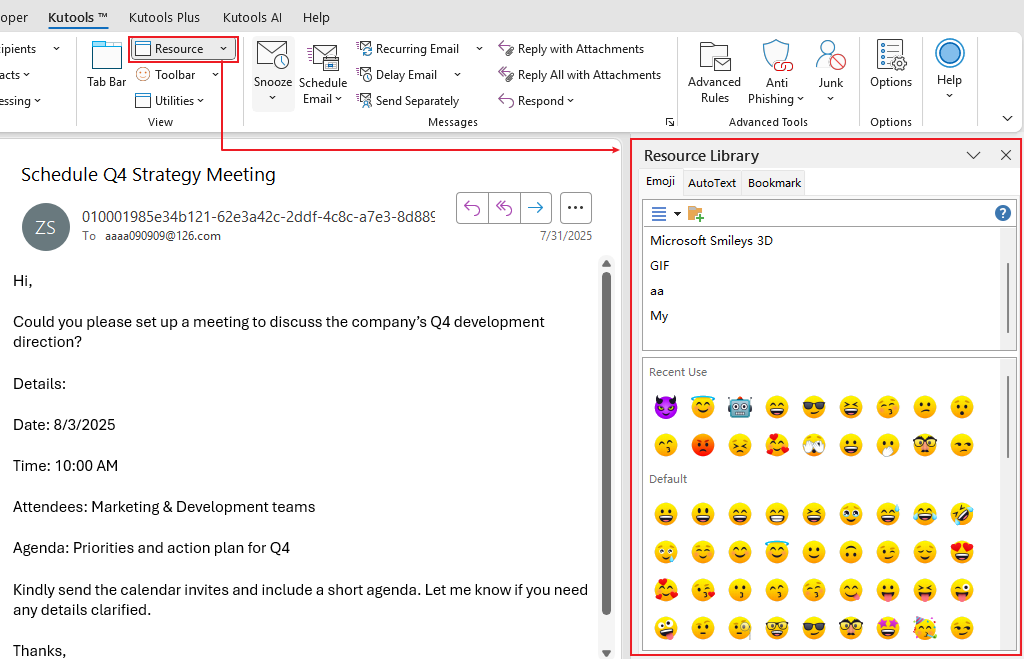
In het berichtenvenster: Klik op Kutools > Bron.
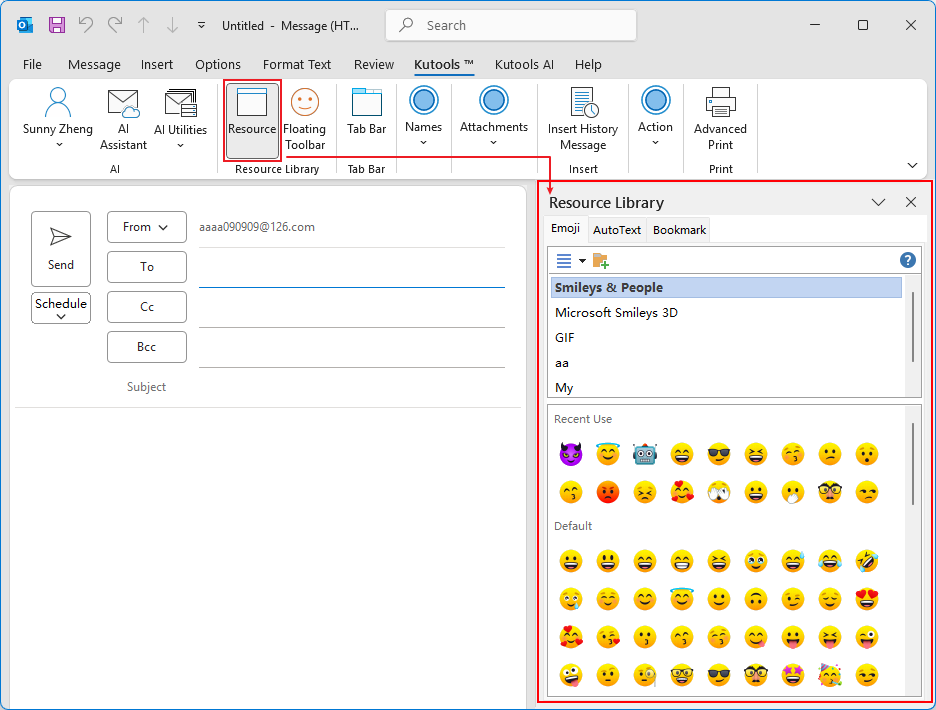
Opmerking: Over het algemeen toont het bronvenster emojis. Als het venster bladwijzers of autotekst toont, klikt u op het emojitabblad om emojis weer te geven.
Voeg eenvoudig levendige emojis in de berichttekst in
- Plaats de cursor waar u een emoji wilt invoegen.
- Selecteer een categorie.
- En selecteer vervolgens de emoji die u wilt invoegen.

De geselecteerde emoji is ingevoegd.

Voeg emojis in met behulp van de zwevende werkbalk
Stap 1. Schakel de Kutools Emoji Zwevende Werkbalk in
- In het compositievenster voor berichten, klik op "Kutools" > "Zwevende Werkbalk" om de Emoji "Zwevende Werkbalk" te openen. Zie screenshot:
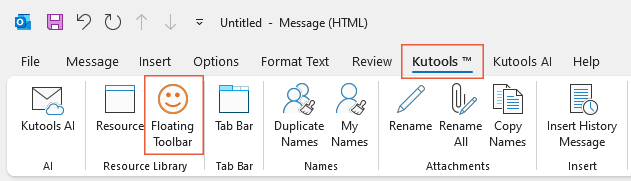
- De Emoji "Zwevende Werkbalk" verschijnt. U kunt lang op de "Zwevende Werkbalk" drukken en deze naar elke locatie binnen het berichtenvenster slepen.
Stap 2. Voeg Emoji in de e-mailtekst in
- Nadat u uw cursor op de gewenste locatie in de e-mailtekst hebt geplaatst, klikt u op het eerste emoji-pictogram om het "Windows Emoji Paneel" te openen.
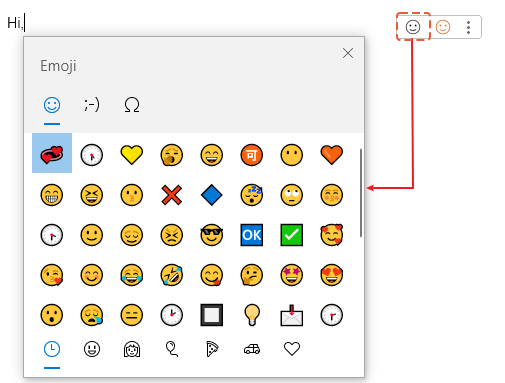
- Het selecteren van een emoji uit het "Windows Emoji Paneel" voegt deze direct in op de locatie van de cursor in de e-mailtekst.
Als u het Resourcebibliotheekvenster wilt tonen, klikt u op dit pictogram.

Als u niet langer wilt dat de "Zwevende Werkbalk" verschijnt, klikt u op de drie puntjes om deze te sluiten.
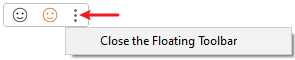
- Emojis binnen de standaardcategorieën zijn niet individueel bewerkbaar of verwijderbaar; in plaats daarvan kan de hele categorie worden verwijderd. Om een categorie te verwijderen, moet u deze selecteren en vervolgens op de Sluitknop of de Verwijder Categorie-knop klikken. In het pop-up Kutools voor Outlook-dialoogvenster klikt u op de OK-knop.
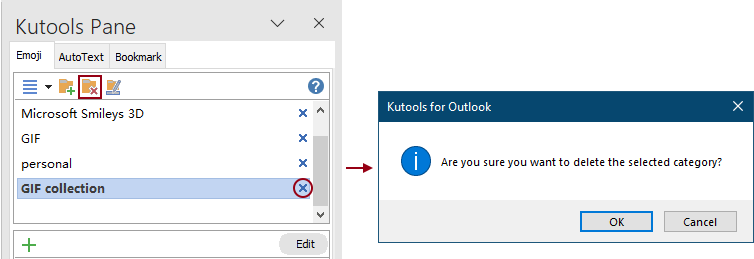
- Als u de standaardcategorieën heeft verwijderd en ze wilt herstellen, moet u:
- Klik op de vervolgkeuzelijst
 om het menu uit te vouwen, en selecteer vervolgens Standaard Emoji Herstellen.
om het menu uit te vouwen, en selecteer vervolgens Standaard Emoji Herstellen. - In het Default Category dialoogvenster dat wordt geopend, vinkt u de vakjes aan voor de standaardcategorieën die u wilt herstellen en klikt u vervolgens op OK.

- Klik op de vervolgkeuzelijst
- Als de standaardlijst de emoji mist die u nodig hebt, kunt u handmatig de emojis die u wilt toevoegen aan het Emoji-paneel. Zie de vierde sectie voor details..
Voeg eenvoudig gepersonaliseerde emoji-afbeeldingen toe
Als u nuttige emojis tegenkomt in e-mails of een verzameling emojis hebt die u vaak gebruikt, kan het 'Emoji-paneel' van 'Kutools voor Outlook' u helpen ze op te slaan voor toekomstig gebruik.
Als u in de ontvangen e-mails nuttige emojis vindt die u wilt bewaren voor toekomstig gebruik, kunt u als volgt te werk gaan.
Stap 1. Maak uw eigen emoji-categorie
In het Emoji-paneel moet u:
- Klik op de knop Nieuwe Categorie toevoegen.
- Typ in het Nieuwe Categorie dialoogvenster de naam van de categorie en klik op OK. Er is nu een nieuwe categorie gemaakt (in dit geval is het de 'persoonlijke' categorie).

Stap 2. Open een e-mail met de emojis die u wilt bewaren voor toekomstig gebruik
Dubbelklik in de E-maillijst om een e-mail te openen met de emojis die u wilt bewaren voor toekomstig gebruik.
Stap 3. Voeg emoji-afbeeldingen toe aan het Emoji-paneel
- Selecteer in de e-mailtekst de emoji die u wilt bewaren.
- Klik op de knop Toevoegen aan Emoji-bibliotheek
 in de nieuwe categorie.
in de nieuwe categorie. - Typ in het Add Emoji dialoogvenster een naam in het Naamtekstvak, kies de categorie die u in stap 1 hebt gemaakt, en klik vervolgens op de Toevoeg-knop. Zie screenshot:
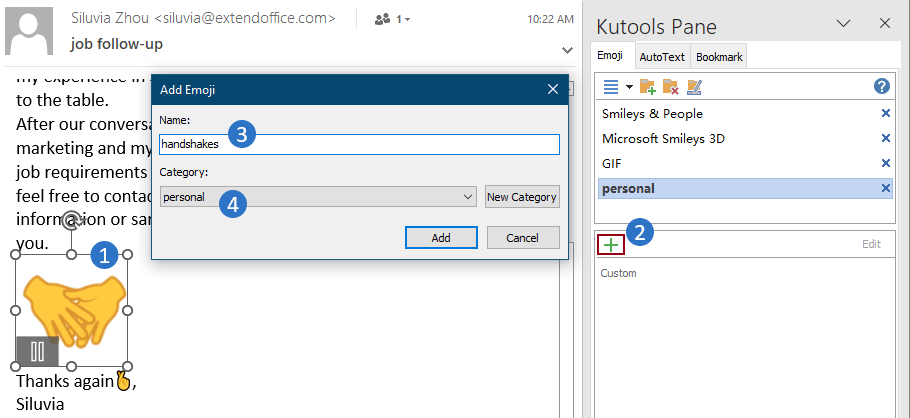
Resultaat
De geselecteerde emoji-afbeelding is nu toegevoegd aan de nieuwe categorie die u heeft gespecificeerd. Als de toegevoegde emoji-afbeelding in gif-formaat is, ziet u deze animatie wanneer u de cursor eroverheen beweegt.
Importeer een groep emoji-afbeeldingen naar Emoji-paneel
Als u een set emoji-afbeeldingen hebt verzameld, kunt u deze gemakkelijk importeren in het Emoji-paneel voor toekomstig gebruik. Doe het volgende.
Stap 1. Maak een emoji-categorie aan om deze emoji-afbeeldingen op te slaan
In het Emoji-paneel moet u:
- Klik op de knop Nieuwe Categorie toevoegen.
- Typ in het Nieuwe Categorie dialoogvenster de naam van de categorie en klik op OK. Er is nu een nieuwe categorie gemaakt (in dit geval is het de 'GIF-collectie' categorie).
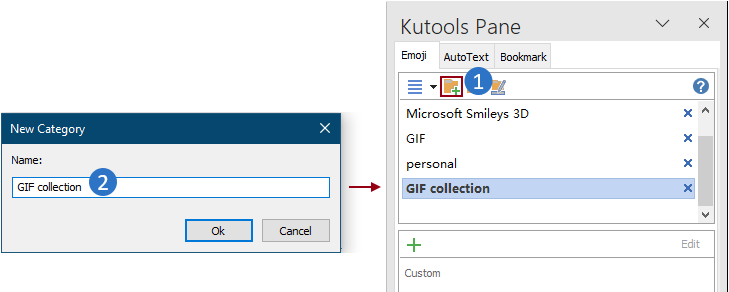
Stap 2. Importeer de emoji-afbeeldingen
- In Emoji-paneel, klik op de vervolgkeuzelijst
 om het menu uit te vouwen.
om het menu uit te vouwen. - Selecteer Emoji Importeren uit het menu.
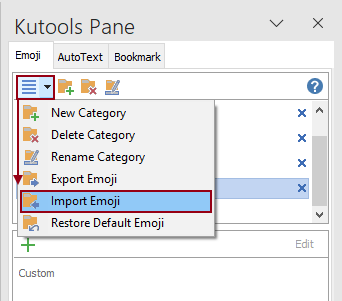
- In het Import Emoji dialoogvenster moet u als volgt configureren. 3.1) Klik op de
 knop, waarna u twee opties ziet:
knop, waarna u twee opties ziet:- Bestand: Selecteer deze optie om een Open dialoogvenster te openen, waarmee u individuele emoji-afbeeldingen kunt selecteren door de Ctrl- of Shift-toets vast te houden.
- Map: Kies deze optie als u al uw emoji-afbeeldingen in één map heeft en ze allemaal tegelijk wilt importeren. Het zal het Bladeren Naar Map dialoogvenster openen waar u de benodigde map kunt selecteren.
3.2) Specificeer de categorie waarin u de geïmporteerde emoji-afbeeldingen wilt plaatsen.3.3) Klik op de OK-knop.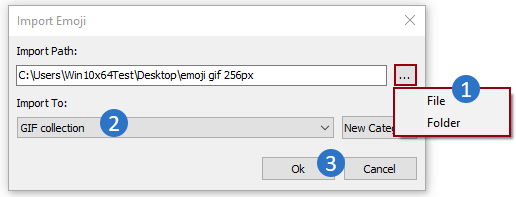 3.4) Er verschijnt een Kutools voor Outlook dialoogvenster, dat u waarschuwt over het afhandelen van emojis met dezelfde naam. Kies de optie die u nodig heeft.
3.4) Er verschijnt een Kutools voor Outlook dialoogvenster, dat u waarschuwt over het afhandelen van emojis met dezelfde naam. Kies de optie die u nodig heeft.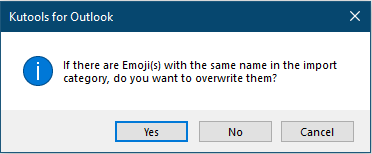
Resultaat
Nu zijn alle emoji-afbeeldingen in de geselecteerde map geïmporteerd in de gespecificeerde categorie die u heeft gemaakt, zoals te zien is in de onderstaande screenshot.
Beheer gepersonaliseerde emoji-afbeeldingen in het Kutools Emoji-paneel van de Zwevende Werkbalk
Na het toevoegen van uw eigen gepersonaliseerde emoji-afbeeldingen, kunt u deze gemakkelijk naar behoefte beheren. Doe het volgende.
1. Ga in het Emoji-paneel naar de emoji-categorie die u heeft gemaakt en klik op de Bewerk-knop.

Alle emoji-afbeeldingen in de geselecteerde categorie staan nu in de bewerkingsmodus.
2. Selecteer een emoji-afbeelding, dan kunt u:
- Verwijderen
 : Door op deze knop te klikken, verwijdert u de momenteel geselecteerde emojis.
: Door op deze knop te klikken, verwijdert u de momenteel geselecteerde emojis. - Naar voren verplaatsen
 : Door op deze knop te klikken, verplaatst u de momenteel geselecteerde emoji naar de voorkant van alle emoji-afbeeldingen.
: Door op deze knop te klikken, verplaatst u de momenteel geselecteerde emoji naar de voorkant van alle emoji-afbeeldingen. - Omhoog verplaatsen
 : Door op deze knop te klikken, verplaatst u de momenteel geselecteerde emoji omhoog.
: Door op deze knop te klikken, verplaatst u de momenteel geselecteerde emoji omhoog. - Omlaag verplaatsen
 : Door op deze knop te klikken, verplaatst u de momenteel geselecteerde emoji omlaag.
: Door op deze knop te klikken, verplaatst u de momenteel geselecteerde emoji omlaag. - Naar links verplaatsen
 : Door op deze knop te klikken, verplaatst u de momenteel geselecteerde emoji naar de linkerkant.
: Door op deze knop te klikken, verplaatst u de momenteel geselecteerde emoji naar de linkerkant. - Naar rechts verplaatsen
 : Door op deze knop te klikken, verplaatst u de momenteel geselecteerde emoji naar de rechterkant.
: Door op deze knop te klikken, verplaatst u de momenteel geselecteerde emoji naar de rechterkant. 
3. Nadat u klaar bent met het beheer, klikt u op de Gereed-knop.
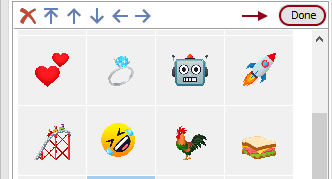
- U kunt meerdere geselecteerde emoji-afbeeldingen tegelijk verwijderen in een persoonlijk aangemaakte categorie.
- Maar als u meerdere emoji-afbeeldingen hebt geselecteerd, worden de verplaatsknoppen grijs weergegeven en zijn ze niet bruikbaar.
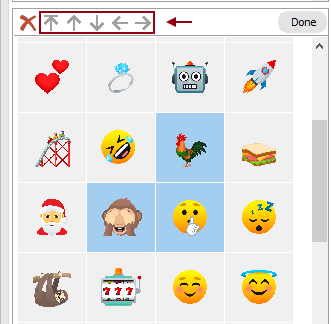
- U kunt een toegevoegde categorie hernoemen door deze te selecteren en op de Hernoem Categorie-knop te klikken. Typ in het Hernoem Categorie dialoogvenster een nieuwe naam en klik op de OK-knop.

- Om een categorie te verwijderen (inclusief de standaardcategorie), moet u deze selecteren en vervolgens op de Sluit- of de Verwijder Categorie-knop klikken. In het pop-up Kutools voor Outlook-dialoogvenster klikt u op de OK-knop.
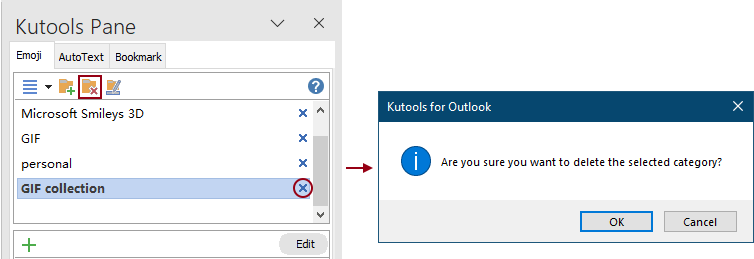
- Om een bepaalde emoji-categorie te back-uppen, volgt u deze stappen: Klik op de vervolgkeuzelijst
 om het menu uit te vouwen, en klik vervolgens op Emoji Exporteren.In het Export Emoji dialoogvenster, klik op de
om het menu uit te vouwen, en klik vervolgens op Emoji Exporteren.In het Export Emoji dialoogvenster, klik op de knop om een doelmap te selecteren in de Export Pad-sectie, en selecteer vervolgens de gewenste categorie uit de Export Categorie vervolgkeuzelijst, en klik tot slot op OK.
knop om een doelmap te selecteren in de Export Pad-sectie, en selecteer vervolgens de gewenste categorie uit de Export Categorie vervolgkeuzelijst, en klik tot slot op OK.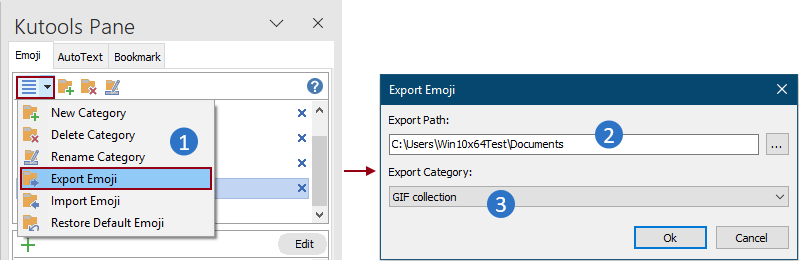
- Als u de standaardcategorieën heeft verwijderd en ze wilt herstellen, moet u: Klik op de vervolgkeuzelijst
 om het menu uit te vouwen, en selecteer vervolgens Standaard Emoji Herstellen.In het Default Category dialoogvenster dat wordt geopend, vinkt u de vakjes aan voor de standaardcategorieën die u wilt herstellen en klikt u vervolgens op OK.
om het menu uit te vouwen, en selecteer vervolgens Standaard Emoji Herstellen.In het Default Category dialoogvenster dat wordt geopend, vinkt u de vakjes aan voor de standaardcategorieën die u wilt herstellen en klikt u vervolgens op OK.
Tips:
- De Emoji-functie ondersteunt zowel het leesvenster als pop-up vensterweergaven. U kunt deze configureren volgens uw voorkeur:
- Ga naar het tabblad 'Kutools' in Outlook. Klik vervolgens op de vervolgpijl van de knop 'Zwevende Werkbalk'.
- Kies het paneel of venster waar u wilt dat de 'Zwevende Werkbalk' automatisch verschijnt.
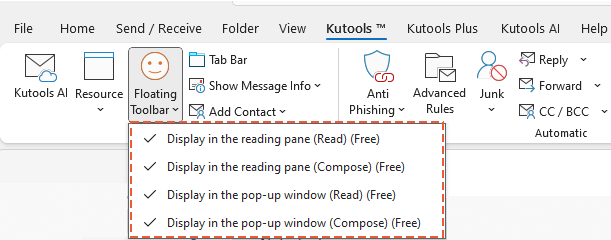
- Naast het klikken op het tweede emoji-pictogram van de 'Zwevende Werkbalk' om het 'Kutools Emoji Paneel' te openen, kunt u ook op 'Kutools' > 'Bron' klikken om het 'Kutools Emoji Paneel' te openen. Het 'Bron'-paneel in Outlook ondersteunt ook zowel het leesvenster als pop-up vensterweergaven. U kunt deze configureren volgens uw voorkeur:
- Ga naar het tabblad 'Kutools' in Outlook. Klik vervolgens op de vervolgpijl van de knop 'Bron'.
- Kies het paneel of venster waar u wilt dat het 'Bron'-paneel automatisch verschijnt.

Beste Office-productiviteitstools
Breaking News: Kutools for Outlook lanceert een gratis versie!
Ervaar de geheel nieuwe Kutools for Outlook met meer dan100 fantastische functies! Klik om nu te downloaden!
📧 E-mailautomatisering: Automatisch antwoorden (Beschikbaar voor POP en IMAP) / Schema E-mail verzenden / Automatisch CC/BCC per Regel bij Verzenden / Automatisch doorsturen (Geavanceerde regels) / Begroeting automatisch toevoegen / Meerdere ontvangers automatisch opsplitsen naar individuele E-mail...
📨 E-mailbeheer: E-mail terughalen / Scam-e-mails blokkeren op onderwerp en anderen / Duplicaat verwijderen / Geavanceerd Zoeken / Organiseer mappen...
📁 Bijlagen Pro: Batch opslaan / Batch loskoppelen / Batch comprimeren / Automatisch opslaan / Automatisch loskoppelen / Automatisch comprimeren...
🌟 Interface-magie: 😊Meer mooie en gave emoji's / Herinneren wanneer belangrijke e-mails binnenkomen / Outlook minimaliseren in plaats van afsluiten...
👍 Wonders met één klik: Antwoord Allen met Bijlagen / Anti-phishing e-mails / 🕘Tijdzone van de afzender weergeven...
👩🏼🤝👩🏻 Contacten & Agenda: Batch toevoegen van contacten vanuit geselecteerde E-mails / Contactgroep opsplitsen naar individuele groepen / Verjaardagsherinnering verwijderen...
Gebruik Kutools in je voorkeurt taal – ondersteunt Engels, Spaans, Duits, Frans, Chinees en meer dan40 andere talen!


🚀 Eén klik downloaden — Ontvang alle Office-invoegtoepassingen
Sterk aanbevolen: Kutools for Office (5-in-1)
Met één klik download je vijf installatiepakketten tegelijk — Kutools voor Excel, Outlook, Word, PowerPoint en Office Tab Pro. Klik om nu te downloaden!
- ✅ Eén-klik gemak: Download alle vijf de installaties in één actie.
- 🚀 Klaar voor elke Office-taak: Installeer de invoegtoepassingen die je nodig hebt, wanneer je ze nodig hebt.
- 🧰 Inclusief: Kutools voor Excel / Kutools for Outlook / Kutools voor Word / Office Tab Pro / Kutools voor PowerPoint